翻開書架上那一本一本的相簿,裡面有著父母的回憶,同時也有著自己的成長點滴。每一張相片都充滿著紀念跟回憶,但台灣的氣候潮濕,相片放久了有時候也會受潮或毀損,而隨著時代科技的進步,傳統底片已經逐漸慢慢被記憶卡給取而代之,拍照形式也漸漸地數位化,那相簿裡那些舊照片呢?
「Photo 123」是一個專門將舊照片、傳統底片、正片或投影片經過掃描成數位化檔案,同時也有提供將錄影帶轉成 DVD 格式的網站。張張掃描的圖檔都會做色彩校正及線上預覽,並燒錄成光碟。
由於家中父母及潔咪孩童時期的照片都已經有些泛黃,加上年代已久,根本沒有底片可再重新加洗,因此這些照片也變得格外重要。高中時期用的是傳統相機,當時很喜歡用正片拍照,但每當要看幻燈片時總要一張一張地拿起並對著燈光瞧,實在有點辛苦。偶而在翻開這些照片或幻燈片,就一直在想該如何把這些回憶及成果保存或分享給家人跟朋友。看到「Photo 123」可掃描照片、傳統底片及正片,加上掃描費用還蠻合理,因此潔咪就整理了幾張不同種類的照片來給對方掃瞄看看。
「Photo 123」官方網站操作的方法很簡單,首先進入到首頁,點選「我要掃描」或「Go! 開始使用」。
再根據出現的畫面依序填寫訂購人資訊、包裹送回地址、掃描檔輸出的格式‧‧‧等資料。完成填寫後並送出訂單,系統會帶入選擇使用信用卡或 ATM 轉帳以支付 200 元訂金。當這兩個步驟完成後,系統就會生成一個訂單編號。
整理好潔咪要掃描的照片跟底片,寫上對方的地址及訂單編號,之後再掛號寄出。從下訂單開始,就可檢視訂單的狀態。每完成一個步驟,綠色的部分就會變成橘色,底下還有時間完成的顯示。而灰色部分則代表尚未完成。
當灰色底框的「預覽檢視」變成橘色時,對方會用簡訊跟 e-mail 通知:「已完成訂單編號○○○○掃描, 請於 10 日內至網上檢視。」此時,就可上網去「檢視掃描結果」。
點進「檢視掃描結果」,再點進「檢視相片」,此時在相簿裡會出現資料夾。
點進去後就會出現自己寄給「Photo 123」掃描的數位化檔案清單預覽小圖,可以在每張圖片再點進去看單張的大圖。掃描出來的照片如果覺得不滿意,在結帳前最多還可以刪除 20% 不想要的照片,這是目前只有「Photo 123」才有的安心保證服務,別家還沒有呢,這點倒是讓使用者感到還蠻貼心的。
當照片檢視結果確認完成後,也是通知對方可將檔案燒錄成光碟。從下訂單、寄照片、掃描‧‧‧,到最後的照片檢視確認,大約需 5 個工作天(錄影帶則需要一週時間),之後潔咪就收到熱呼呼的相片光碟以及最初附上要掃描的原始照片。
開啟電腦並檢查光碟裡的檔案,照片順序跟官網線上檢視的順序是一樣的。同時也點選所掃描照片的詳細內容,每張照片掃描為 600dpi,而正片的掃描則是 2,400dpi。每張檔案都是高畫質的,色彩上也沒有偏差,這點讓潔咪還蠻滿意的。
如果你也有照片或正片需要掃描保存,不妨到其官方網站 http://www.photo123.com.tw 參考看看哦!
客服電話:(02)2655-2456


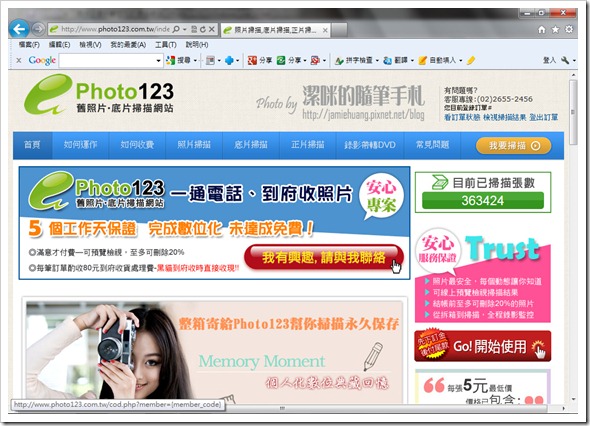









 留言列表
留言列表

